Herramientas sobresalientes que resuelven la pregunta sobre cómo convertir MPEG a MOV
Como estándar de compresión de archivos de video y audio, también maneja la transmisión de estos archivos de una manera más eficiente. El Grupo de expertos en imágenes en movimiento (MPEG) está destinado a expertos que establecen los estándares MPEG. Todas estas adaptaciones tienen sus especificaciones y casos de uso en la industria, lo que dificulta saber cuáles. Este será un adelanto de lo que habla este artículo. La mayoría de los temas hablan sobre cómo convertir MPEG a MOV y algunos de sus detalles e información proporcionada. Continúe leyendo mientras discutimos las diferencias y comparaciones entre los dos formatos de video.
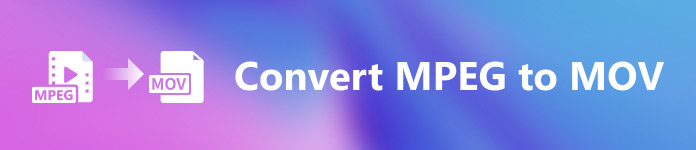
Parte 1. MPEG VS. MOV - Introducción
MPEG es un tipo de archivo de video desactualizado que comprime datos de video usando compresión MPEG-1 o MPEG-2. La distribución de DVD y vídeo por Internet son dos usos habituales de esta tecnología. El hecho de que no proporcione compresión sin pérdidas y algo de la flexibilidad que ofrecen otros formatos lo convierte en un formato deficiente para la edición de video. Debido al hecho de que MPEG ha sido un estándar durante mucho tiempo, es compatible con los principales navegadores y reproductores de video y permite la transmisión. Es una excelente opción para la distribución de video del producto final a través de Internet y DVD.
Sin embargo, el video en el MOV El formato normalmente está conectado con el reproductor multimedia QuickTime. Apple es la empresa que creó esta extensión de video. Comprime video y audio utilizando un algoritmo. Aunque es un producto de Apple, es compatible con los sistemas operativos MAC y Windows. Ahora que sabe todo sobre estos dos formatos de video, la siguiente parte discutirá el mejor software y herramientas en línea que puede usar para convertir MPEG a MOV y viceversa.
Parte 2. Cómo convertir MPEG a MOV en Mac
Si está buscando el software adecuado que puede usar en Mac para convertir MPEG a MOV, este artículo recomienda Video Converter Ultimate. Este software se puede descargar gratis y está disponible tanto en Windows como en Mac. Es un software que puede utilizar una amplia gama de usuarios, ya que tiene una herramienta muy accesible y una interfaz fácil de usar.
Aparte del otro software y herramientas en línea que pueden convertir, este software tiene un convertidor que admite numerosos formatos de video y puede convertir archivos en menos de un minuto. A excepción de su excepcional función de conversión, este software ofrece diferentes herramientas destacadas para mejorar su video aún más. Suficiente con los detalles descriptivos sobre el software, profundicemos en los procedimientos que debe seguir:
Paso 1: Haga clic derecho en el Descarga gratis icono que se proporciona a continuación para comenzar el proceso de descarga. Las computadoras con sistema operativo Windows y Mac son compatibles con este software. Después de completar la descarga, puede instalarlo y comenzar a usar el software haciendo clic en el Empezar ahora botón.
Descarga gratisPara Windows 7 o posteriorDescarga segura
Descarga gratisPara MacOS 10.7 o posteriorDescarga segura
Paso 2: Cuando haya descargado el software, ábralo. Aparecerá en una ventana cuando se inicie el software por primera vez. Comience el proceso de conversión ingresando su archivo de video aquí.
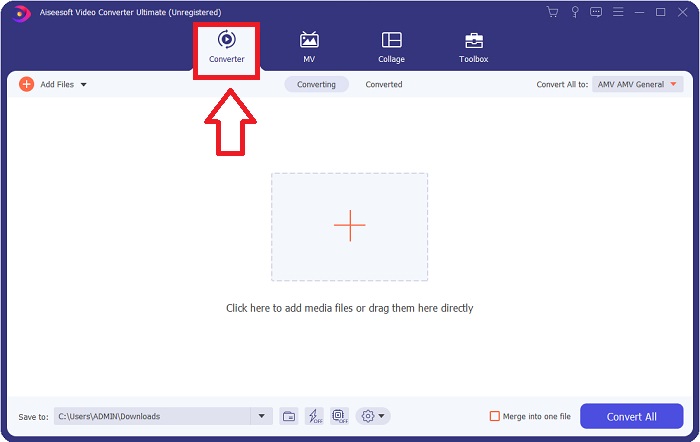
Paso 3: Inicie el proceso de conversión cargando los archivos que desea convertir en el convertidor. Al hacer esto, arrastre el video o puede hacer clic en el símbolo +.
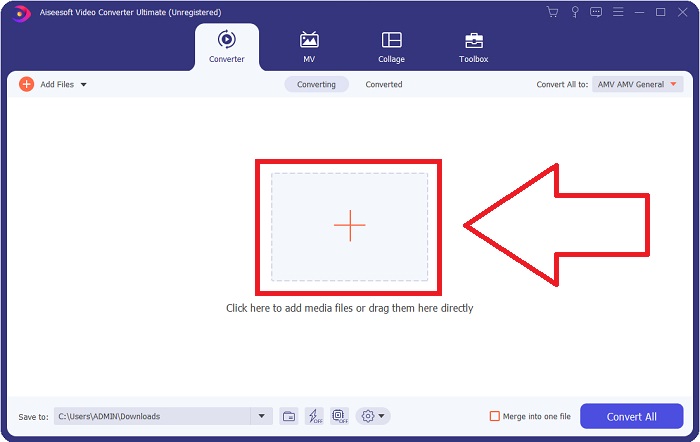
Paso 4: La esquina superior derecha de la pantalla muestra un menú de opciones, desde el cual puede seleccionar un formato de video. En el menú desplegable de Convertir todo ahora puedes seleccionar MOV como formato de video. Dependiendo del archivo MOV que haya elegido, puede elegir entre una variedad de configuraciones de calidad de video. Sin embargo, también puede cambiar la configuración de calidad si no se proporciona su salida de video preferida. Es posible modificar la velocidad de fotogramas y la calidad del audio de la pantalla haciendo clic en el icono de engranaje. Para guardar sus cambios, use el Crear nuevo botón.
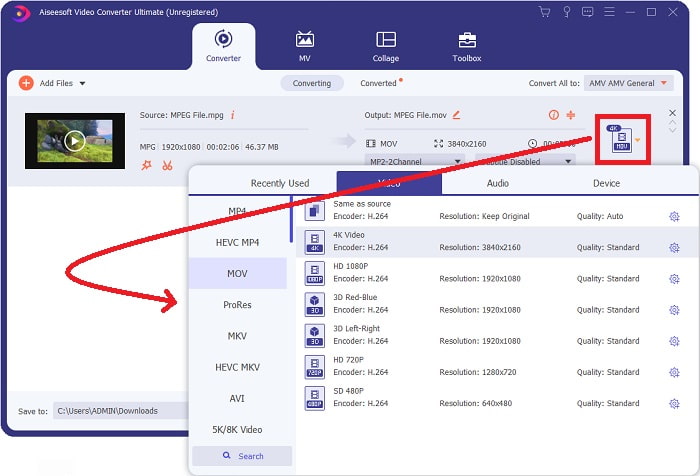
Paso 5: Cuando haya terminado de editar el video y esté listo para ser convertido, haga clic en Convertir todo para comenzar la transferencia.
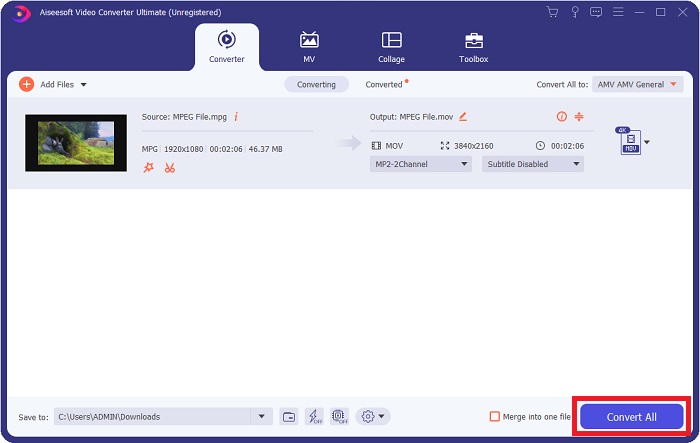
Parte 3. Excelentes convertidores en línea que ayudan a convertir MPEG a MOV
Método 1. Utilice Free Video Converter en línea
Convertidor de video gratuito FVC en línea es un conversor multimedia de uso gratuito que admite una amplia gama de archivos. Si tiene video de alta definición, puede convertirlo fácilmente a formatos como MP4, FLV y WMV sin perder calidad. Si tiene muchos videos o audio que desea convertir, puede hacerlo sin perder calidad. Esta aplicación de conversión de video gratuita es popular para convertir y editar, brindando a los usuarios una amplia gama de opciones para ajustar sus videos. Abróchese el cinturón y aprendamos todos los pasos necesarios:
Paso 1: Esta Enlace lo llevará a la página principal del sitio web del convertidor FVC.
Paso 2: Por primera vez, haga clic en Agregar archivos para convertir a su derecho a adquirir el lanzador para su máquina. Tras una segunda descarga, comenzará automáticamente. En su carpeta, busque el archivo y haga clic en Abrir para comenzar el proceso de descarga nuevamente.

Paso 3: Para comenzar el proceso de conversión antes de que comience, seleccione un formato de la opción desplegable a continuación y haga clic en él.
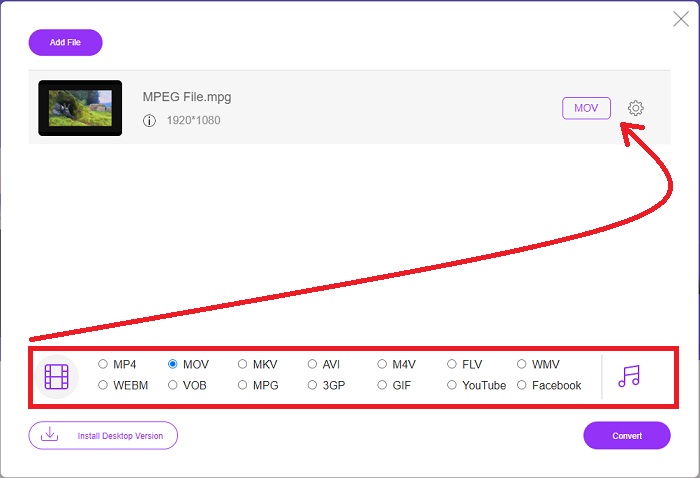
Paso 4: Después de haber elegido el MOV formato para convertir, haga clic en Convertir para comenzar el proceso de conversión.
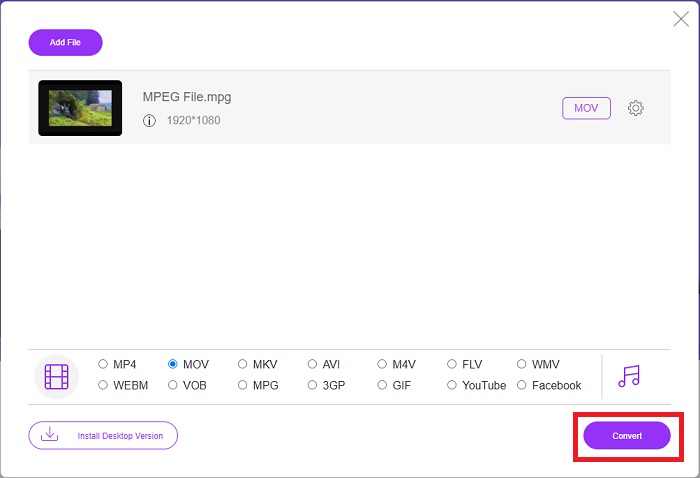
Paso 5: Unos minutos más tarde, verá una carpeta con el archivo convertido, que luego puede abrir y comenzar a ver.
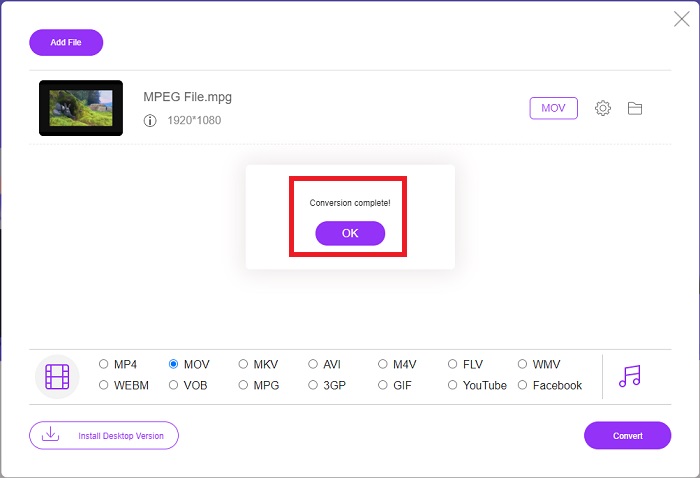
Métodos 2. Utilice CloudConvert
CloudConvert es un conversor de archivos que funciona en línea. Es posible reproducir casi cualquier tipo de archivo de música o video en nuestro sistema. Convertir archivos nunca ha sido tan fácil con CloudConvert. Es posible reproducir casi cualquier tipo de archivo de música o video en nuestro sistema. También puede utilizar nuestra herramienta web sin la necesidad de instalar ningún software en su computadora. Habiendo dicho todo, estos son los pasos que necesita saber:
Paso 1: En su interfaz principal, ya puede configurar el formato de video de su archivo de video y el formato de video al que desea convertir. Hacer clic Seleccione Archivo para cargar un archivo desde su computadora.
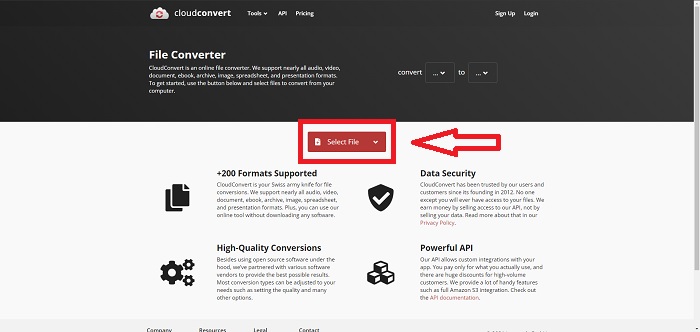
Paso 2: Puede elegir qué tipo de formato de video desea convertir haciendo clic en los puntos suspensivos junto al Convertir botón.
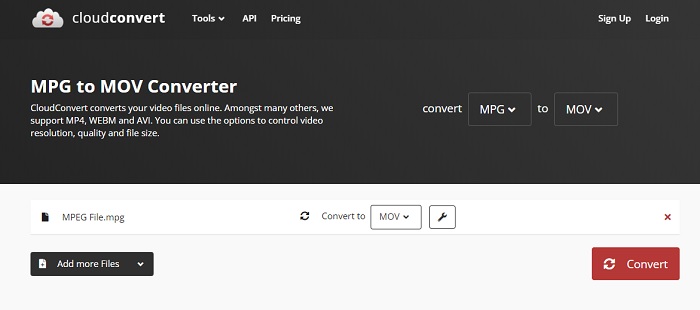
Paso 3: Una vez realizados todos los ajustes, para iniciar el proceso de conversión, haga clic en el Convertir botón.
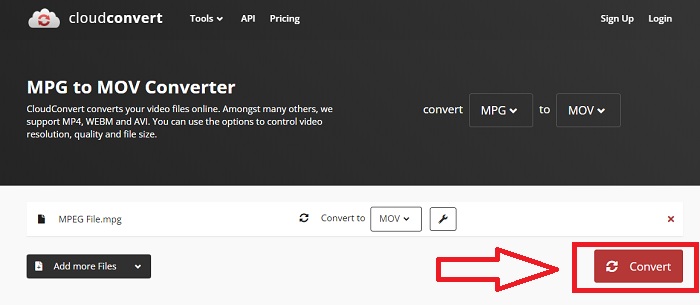
Parte 4. Cuadro comparativo: MPEG y MOV
| Extensión de archivo | MOV | MPEG |
| Tipo de archivo | Película QuickTime de Apple | Película MPEG |
| Desarrollado por | manzana | N / A |
| Pros | Películas de alta calidad y | Uno de los pocos formatos |
| Los archivos multimedia se pueden comprimir de forma más eficaz con la ayuda de varios códecs. | Reconocido por prácticamente todos los reproductores de DVD; permite una mejor compresión. | |
| Contras | A pesar de que muchos reproductores de video gratuitos pueden reproducirlo, todavía tiene problemas porque es un formato contenedor que contiene varios códecs. | En general, el formato MPEG tiene menor número de aplicaciones y desarrolladores porque es un estándar más estricto. |
Parte 5. Preguntas frecuentes sobre la conversión de MPEG a MOV
¿Cómo reduzco el tamaño de un archivo MOV?
Con VideoConverter, lo único que tiene que hacer es localizar el archivo MOV que desea editar y hacer clic con el botón derecho para seleccionar Propiedades en el menú contextual. Luego seleccione General, luego continúe con Avanzado en el menú desplegable. Para ahorrar espacio de almacenamiento, seleccione la casilla de verificación junto a Comprimir contenido en el menú desplegable. Al hacer clic en Aceptar, el archivo se guardará en un tamaño menor al que tenía originalmente.
¿Cómo comprimir archivos MOV?
Un archivo MOV se puede comprimir y archivar en Windows eligiéndolo y presionando y manteniendo presionado el botón derecho del mouse hasta que aparezca una ventana emergente, luego seleccionando Enviar a en el menú que aparece. La carpeta comprimida (en zip) debe elegirse como destino en el menú desplegable. O puede usar un compresor de video para comprime tus archivos MOV.
¿MPG y MPEG son iguales?
Las extensiones de archivo MPEG-1 y MPEG-2 también se utilizan para hacer referencia a archivos MPG. Como medio para mantener sincronizados los datos de audio y video, los archivos MPG de ambos tipos actúan como archivos contenedores para estos datos. Debido a su compatibilidad con varias aplicaciones, MPEG-2 se ha convertido en una opción popular para comprimir archivos.
Conclusión
Para resumir todas las cosas que hemos discutido, es difícil usar un formato de video desconocido para reproducirlo en algunos reproductores multimedia, por eso lo que necesita es un software excelente en el que puede confiar. Video Converter Ultimate es lo que más recomienda este artículo, especialmente en el proceso de conversión y más con sus diferentes y útiles herramientas que pueden convertirlo en un editor profesional.



 Video Converter Ultimate
Video Converter Ultimate Grabador de pantalla
Grabador de pantalla


